
Menetelmä 1: Pikakuvakkeen uudelleen nimeäminen
Helpoin tapa tavoitteena on muuttaa nimen nimi. Tällöin sovelluksen nimi tallennetaan, mutta sinun ei tarvitse muokata APK-tiedostonsa. Voit tehdä sen Android-laitteella käyttämällä laukaisinta tai erikoisohjelmia pikavalintojen luomiseen.Vaihtoehto 1: Launcher
Lounchers on suunniteltu muokkaamaan "Desktop" ja "päänäytön" Android-laitteet. Ne antavat meille mahdollisuuden ohittaa osan standardin ohjelmistoliittymän rajoituksista. Harkitse, miten nimetä sovellettu ohjelma pikakuvake Apex Launcherin esimerkistöön.
Lataa Apex Launcher Google Play Marketista
- Aloita ja määritä se. Jos tämä ei ole välttämätöntä, ohitamme asetuksen.
- Näyttö, jossa tilausehdotus on myös ohita, koska se riittää muuttamaan nimen nimeä. Jos valitset kokeiluversion, kolmen päivän kuluttua alkaa automaattisesti veloittaa rahaa.
- Tämän jälkeen ehdotetaan ohjelmiston käyttöliittymä. Vaihda "Apex Launcher" ja jätä asetukset.
- Luo sovelluksen pikakuvake vetämällä se "työpöydälle", sitten painamalla kontekstivalikkoa ja napauttamalla "Muuta". Muutamme nimeä ja valitsemme "Tallenna".
- Nyt voit piilottaa sovellusohjelman, jättäen vain nimetty pikakuvake. Avaa "Asetukset" Apex Launcher ja siirry "piilotettuihin sovelluksiin" -osioon.
- Seuraavassa näytössä "Piilota sovellukset" Tapa, valitse tarve ja vahvistaa toiminnon.
- Tee sitten ohjelmisto näkyväksi avata uudelleen "piilotetut sovellukset" ja napsauta "Palauta".
- Jos haluat poistaa käynnistyslaitteen käytöstä "Android-asetuksissa" löydämme "oletussovellukset" tai "vakiosovellukset", valitse "Pääyttö" ja siirry tavalliseen käyttöliittymään. Tässä tapauksessa kaikki Apex Launcher-asetukset katoavat, mutta sovelluksen kytkemisen yhteydessä piilotetaan uudelleen ja etiketti nimitetään uudelleen.
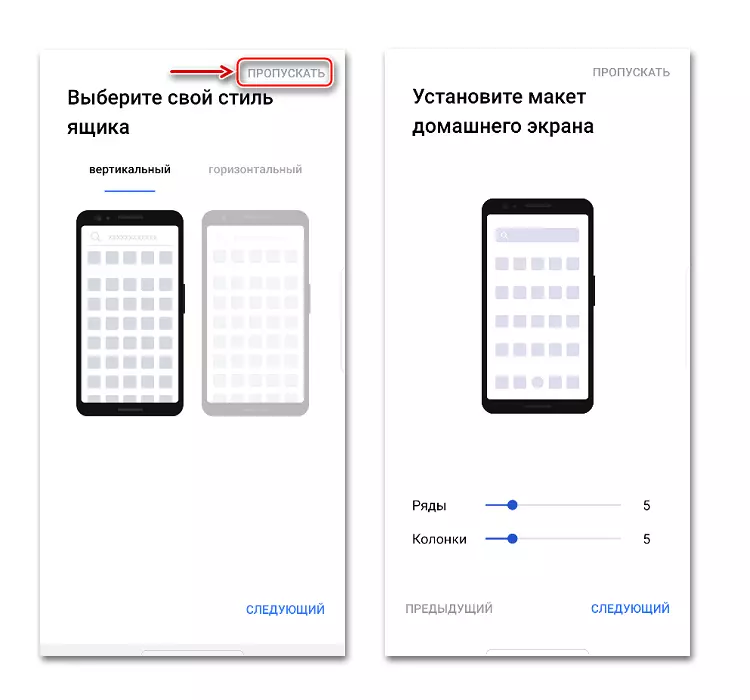
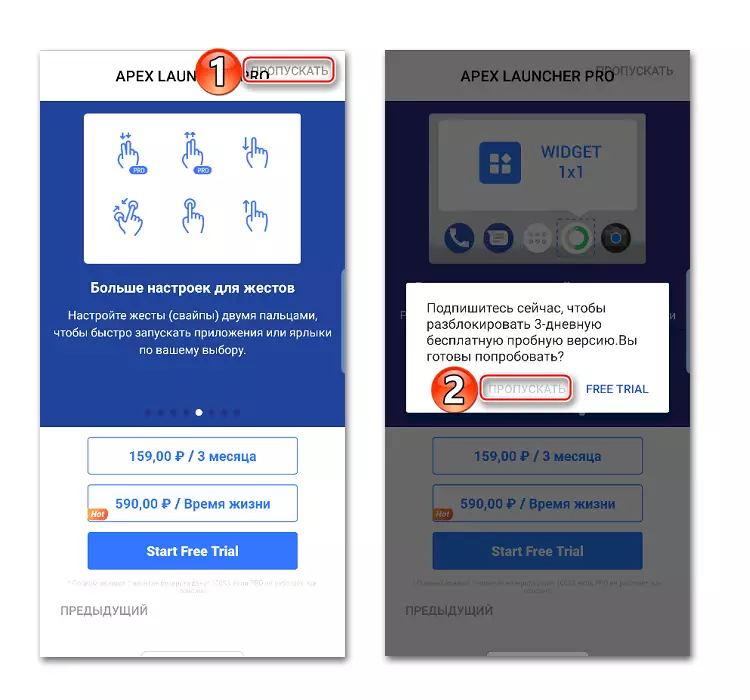

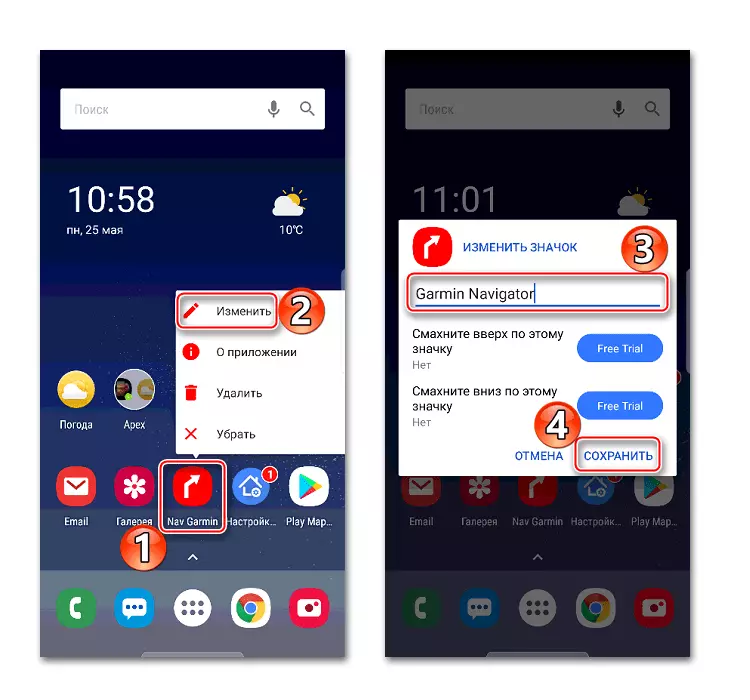




Vaihtoehto 2: Pikanäppäin
Yksinkertainen työkalu sovellusmerkkien luomiseen sekä toimintoihin ja järjestelmän asetuksiin, jotta ne tarjoavat nopean pääsyn niihin.
Lataa pikavalinta Maker Google Play Marketista
- Ennen pikakuvakkeen luomista, sinun on lisättävä sovellus-widgetti "työpöydälle", muuten luotu tarra on vesileima pikavalintalokeron muodossa. Yleensä Android-laitteet avataan pitkällä painamalla "Desktopin" tyhjästä paikasta. Löydämme tarvittavat meidät ja vedät mihin tahansa paikkaan.
- Pikanäppäin käynnistyy automaattisesti välittömästi widgetin lisäämisen jälkeen. Avaa "Apps" -osio. Valitse luettelosta haluttu ohjelmisto.
- Jos haluat muuttaa nimeä, vaihtaa nykyistä nimeä, muuta ja paina "Valmis".
- Jos haluat vaihtaa kuvaketta, napsauta "Pikakuvake".
- Valitse kuvan lähde, kuten älypuhelimen "galleria" ja lataa kuva.
- Kun etiketti on valmis, tapack "Luo pikakuvake" ja tarkista tulos.




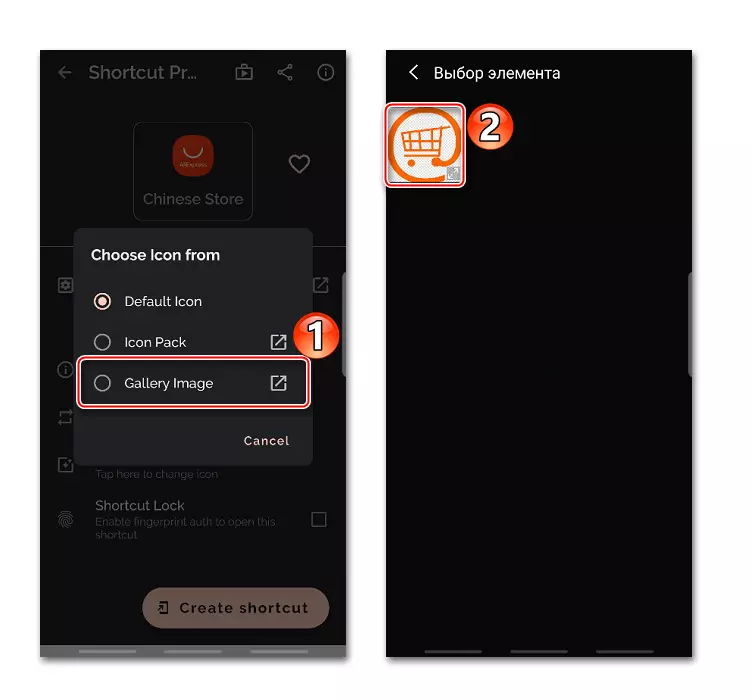

Piilota itse ohjelma, koska se voitaisiin tehdä Apex Launcherissa, se ei toimi. On tietenkin erityisiä ohjelmistoja tähän, mutta ei se, että sovellus alkaa sitten luotuista etiketistä. Tässä tapauksessa voit yksinkertaisesti yrittää piilottaa sen kansioon.
Tapa 2: APK Editor
Tämä on monimutkaisempi ja tehokas työkalu, joka on suunniteltu tarkastelemaan ja muokkaamaan APK-tiedostoja. Se tarjoaa toimintoja, kuten mainonnan poistamista, taustakuvien, arkkitehtuurien asettelun, käyttöoikeuksien jne. Muuttamisen Ohjelmisto on jo poistettu Google Play Marketista, mutta voit ladata sen alla.
Lataa APK Editor
- Lataamme APK Editorin asennustiedoston älypuhelimeen, suorita se ja napauta "SET".
- Napsautamme uudelleen "SET" ja kun asennus on valmis, käynnistä sovellus valitsemalla "Avaa".


